عندما يريد مستخدمو Windows 10 تغيير التطبيقات الافتراضية على نظامهم ، فمن المحتمل أن يتعثروا في قائمة خيارات "التطبيقات الافتراضية" في تطبيق الإعدادات لنظام التشغيل.
ستجد هناك قائمة بأنواع أساسية من التطبيقات ، والبريد الإلكتروني ، والخرائط ، ومشغل الموسيقى ، ومشاهد الصور ، ومشغل الفيديو ، ومتصفح الويب ، وخيارات لتعيين التطبيقات أو البرامج الفردية بحيث تتولى الدور على الجهاز.
تقوم Microsoft بتعيين البرامج الافتراضية لهذه البرامج افتراضيًا ، بينما Microsoft Edge هو المستعرض الافتراضي على سبيل المثال. لقد حدث في الماضي أن تقوم التحديثات بإعادة تعيين بعض أو حتى كل اقترانات الملفات والبروتوكولات على نظام التشغيل.
تغيير التطبيقات الافتراضية
قم بما يلي لإدارة التطبيقات الافتراضية في تطبيق الإعدادات:
- استخدم اختصار لوحة المفاتيح Windows-I لفتح الإعدادات على جهاز كمبيوتر يعمل بنظام Windows 10.
- انتقل إلى التطبيقات> التطبيقات الافتراضية.
- انقر فوق تطبيق افتراضي لتغييره. هذا يفتح قائمة اختيار لتحديد برنامج آخر أو استخدام المتجر للعثور على تطبيق لاستخدامه.
إحدى المشكلات التي قد يواجهها مستخدمو Windows 10 عندما يحاولون تغيير التطبيقات الافتراضية هي أنه قد لا يتم سرد البرامج في قائمة الاختيار.
تعرض Microsoft التطبيقات والبرامج المثبتة في القائمة عند النقر فوق أحد التطبيقات أو البرامج الافتراضية لتغييرها ، وتعرض رابطًا للعثور على التطبيقات المناسبة في متجر Windows.
ومع ذلك ، فإن ما لا تفعله هو خيارات العرض لاختيار البرنامج يدويًا مما يعني أنه لا يمكنك تعيين البرامج المحمولة كتطبيق افتراضي في نظام التشغيل Windows 10 باستخدام القائمة. لا يمكن تحديد أي برنامج لم يتعرف عليه Windows على أنه مثبت أو مرتبط بنوع الملف باستخدام قائمة التطبيقات.
حل المشكلة
بينما لا يمكنك جعل التطبيقات المحمولة أو البرامج الأخرى غير المدرجة في Windows التطبيق الافتراضي باستخدام شاشة التكوين هذه ، يمكنك استخدام طريقة أخرى لإجراء التعديلات اللازمة على نظام التشغيل.
ومع ذلك ، لن تساعدك قائمة الإعدادات هناك ، حيث إن جميع الخيارات التي توفرها تحد من التحديد للبرامج أو التطبيقات المثبتة ومتجر Windows.
تريد Microsoft منك استخدام تطبيق الإعدادات لتعيين أنواع الملفات للبرامج. قامت الشركة بإزالة خيار استخدام "لوحة التحكم" لأنواع الملفات المرتبطة بالبرامج الموجودة في Windows 10 ، الإصدار 1803.
المشكلة هي: لم تقم الشركة بتحسين تطبيق الإعدادات في هذا الصدد. لا يزال لا يحتوي على خيار "تصفح" لاختيار البرنامج يدويًا من النظام.
نقترح عليك استخدام برنامج FileTypesMan المجاني الخاص بـ Nirsoft لاستعادة السيطرة الكاملة على الوظيفة. تحقق من استعراضنا من FileTypesMan هنا للحصول على معلومات إضافية.
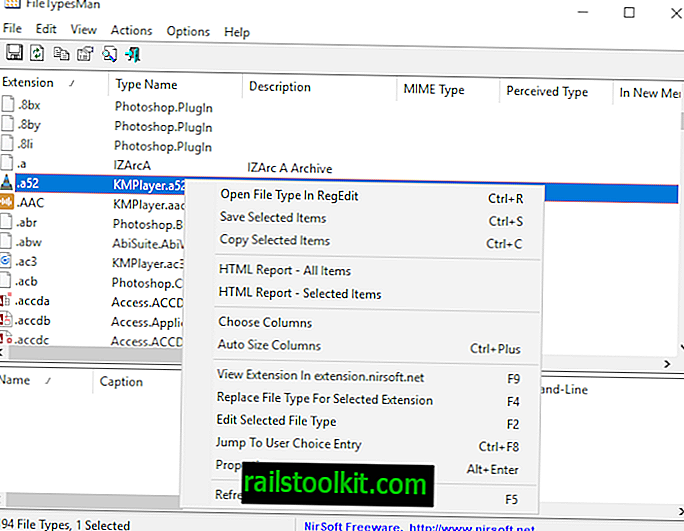
يسرد FileTypesMan جميع أنواع الملفات المعروفة في الواجهة عند التحميل والجمعيات الخاصة بها. لتغيير الاقتران ، قم ببساطة بتحديده واضغط على F4 لفتح موجه التغيير لاختيار برنامج مختلف.
المعلومات الواردة أدناه صالحة لإصدار Windows 10 1709 أو إصدار سابق
توفر لوحة التحكم الكلاسيكية ، طالما أنها لا تزال جزءًا من Windows ، حلاً.
تحديث : قامت Microsoft بتغيير خيارات "لوحة التحكم" في تحديث Windows 10 Fall Creators بحيث يتم إعادة التوجيه إلى تطبيق الإعدادات بدلاً من ذلك. ومع ذلك ، يسرد تطبيق الإعدادات البرامج المثبتة أو تطبيقات Windows Store فقط. لا يوجد خيار لتعيين برنامج لا يقترحه Windows كالمعالج الافتراضي لبروتوكول أو نوع ملف معين.
يمكنك فتح شاشات الإدارة الكلاسيكية بالطريقة التالية. لاحظ أنه من المحتمل أن تقوم Microsoft بإزالتها في النهاية:
- اضغط على مفتاح Windows ، اكتب cmd.exe وحدد النتيجة لفتح موجه الأوامر.
- اكتب control / name Microsoft.DefaultPrograms / page pageDefaultProgram لفتح إطار لوحة التحكم "تعيين البرامج الافتراضية".
- اكتب control / name Microsoft.DefaultPrograms / page pageFileAssoc لفتح "ربط نوع ملف أو بروتوكول مع برنامج" إطار لوحة التحكم.
استخدم Windows-Pause لفتح لوحة التحكم. إذا لم يكن لديك مفتاح إيقاف مؤقت ، فانقر فوق Windows ، واكتب لوحة التحكم واضغط على مفتاح الإدخال.
حدد "لوحة التحكم الرئيسية" ، وعلى الشاشة التالية "البرامج الافتراضية".
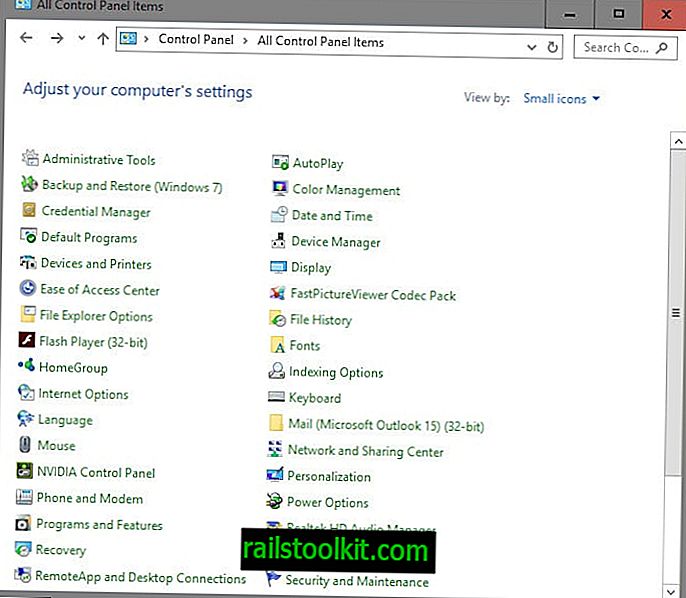
حدد "إقران نوع ملف أو بروتوكول مع برنامج" على الشاشة التي تفتح.
هذا يحمّل جميع أنواع الملفات والبروتوكولات المعروفة في قائمة طويلة. يتم سرد كل ملحق أو بروتوكول مع ملحق الملف أو البروتوكول الخاص به ، ووصف ، والبرنامج الحالي المرتبط به.
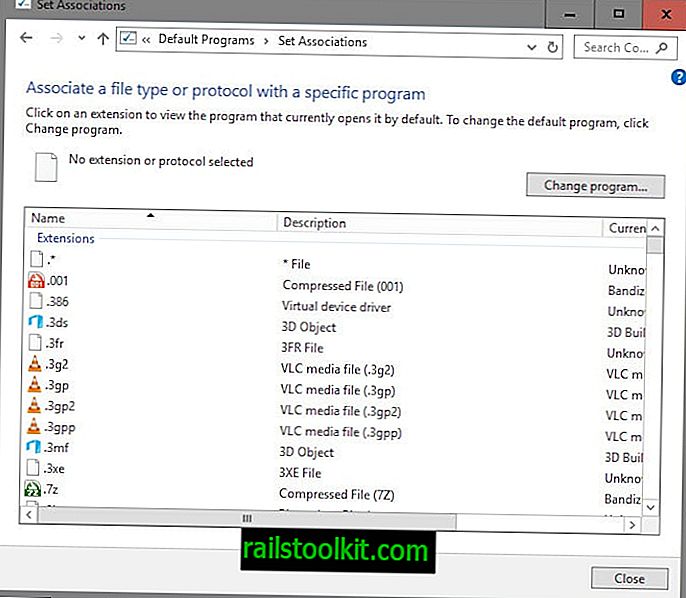
لا توجد طريقة سهلة للقيام بذلك ، مما يعني أنه يجب عليك تحديد موقع جميع امتدادات الملفات أو البروتوكولات التي تريد تعيينها إلى برنامج يدويًا في القائمة.
هذا يمكن أن يستغرق بعض الوقت اعتمادا على البرنامج. يمكن أن يرتبط مشغل الوسائط بعشرات أنواع الملفات على سبيل المثال.
لتغيير اقتران الامتداد أو البروتوكول ، انقر نقرًا مزدوجًا على السطر الخاص به في القائمة.
ملاحظة : إذا حصلت على "يتعذر على Windows فتح هذا النوع من الملفات" ، فحدد أولاً "تجربة تطبيق على هذا الكمبيوتر".
يعرض Windows قائمة اختيار تشبه القائمة من تطبيق الإعدادات ، ولكنها تسرد خيارًا في أسفل الصفحة "للبحث عن تطبيق آخر على هذا الكمبيوتر".
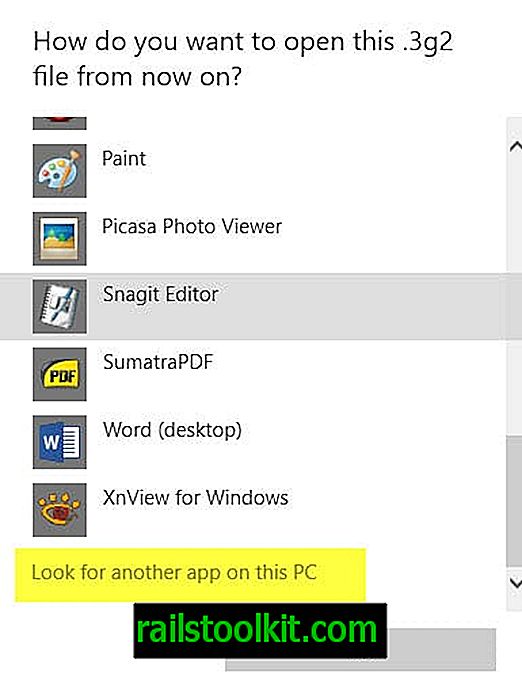
يقوم هذا الخيار بتحميل مستعرض الملفات الذي تستخدمه لتحديد الملف القابل للتنفيذ يدويًا على النظام. يمكّنك من تحديد البرامج المحمولة والبرامج غير المدرجة من قبل Windows في قائمة الإعدادات.
ملاحظة: قد تحتاج إلى النقر على "المزيد من التطبيقات" في القائمة أولاً ، ثم قم بالتمرير لأسفل حتى تجد الخيار المدرج فيه.
كرر الإجراء لجميع امتدادات الملفات والبروتوكولات التي تريد تعيينها إلى البرنامج.
نصيحة : قد ترغب أيضًا في تجربة خيار "تعيين برامجك الافتراضية" في تطبيق لوحة التحكم الصغير. يعمل ذلك على تسهيل الأمور نظرًا لأنه يتيح لك تعيين جميع امتدادات وبروتوكولات الملفات المدعومة لبرنامج. ومع ذلك ، قد لا يقوم Windows بسرد البرامج المحمولة في القائمة.
الكلمات الختامية
قد لا يواجه مستخدمو Windows الذين لا يقومون بتشغيل تطبيقات محمولة على أنظمتهم المشكلة ، ولكن أولئك الذين يقومون بها سيواجهون مشكلات عندما يحاولون تعيينها إلى امتدادات أو بروتوكولات لأن Microsoft لم تقم بإضافة هذا الخيار إلى تطبيق الإعدادات.
هل هي رقابة أو مقاييس تُظهر أن استخدام التطبيقات المحمولة غير مهم ، أو إحدى الطرق للترويج لتطبيقات Windows Store؟ لا نعرف في هذه المرحلة ، ولكن هذا شيء يجب على Microsoft معالجته قبل أن تزيل لوحة التحكم للأبد.














